W systemach Android oraz iOS użytkownicy mogą łatwo korzystać z usługi udostępniania zdjęć na Instagramie dzięki oficjalnej aplikacji dostępnej w odpowiednich sklepach. W przypadku komputerów osobistych, sytuacja jest nieco bardziej skomplikowana, ponieważ nie ma oficjalnej aplikacji Instagrama przeznaczonej dla komputerów stacjonarnych. Dla użytkowników systemów Windows i Mac dostępnych jest wiele klientów, które umożliwiają przeglądanie Instagrama z poziomu pulpitu. Użytkownicy Linuxa mogą natomiast skorzystać z aplikacji Instagramport lub Instagraph, aby uzyskać dostęp do tej platformy.
W poniższym przewodniku przedstawimy, jak zainstalować nieoficjalnego klienta Instagrama na pulpicie w systemie Linux, co pozwoli na wygodne przeglądanie konta Instagram.
Metoda 1 – Instagramport
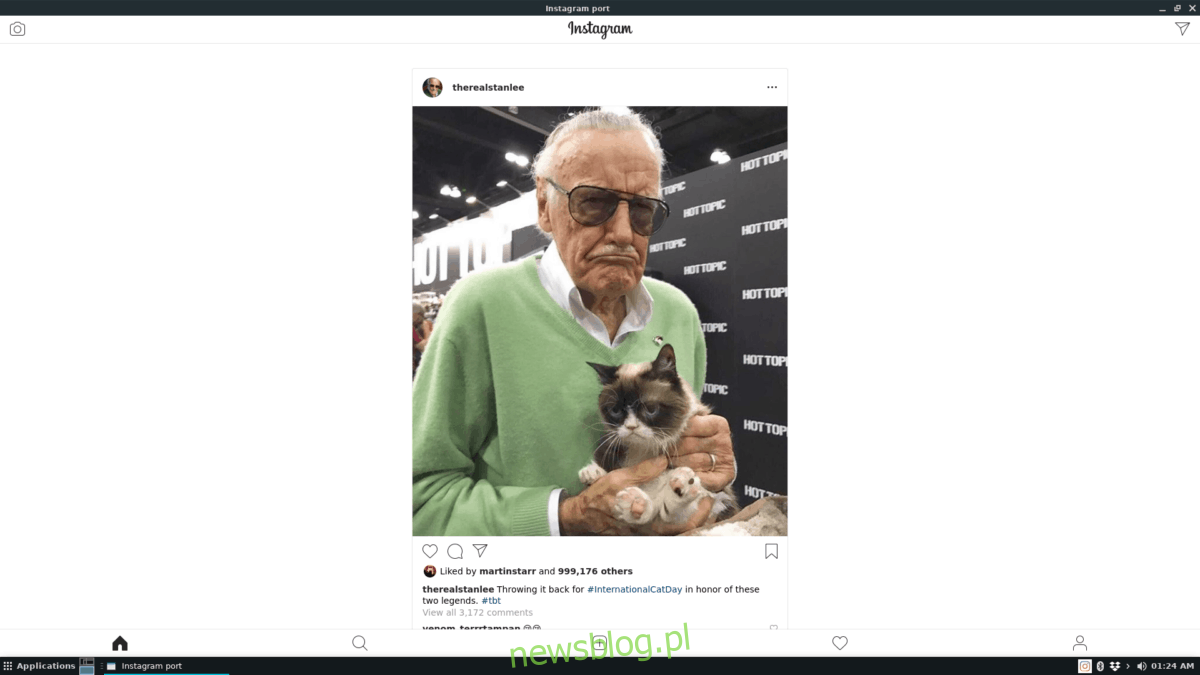
Instagramport to natywna aplikacja oparta na Electron, która umożliwia użytkownikom Linuksa wygodne przeglądanie Instagrama z pulpitu. Aby rozpocząć korzystanie z tej aplikacji, należy zainstalować środowisko wykonawcze Snap. Dlaczego? Ponieważ Instagramport jest dostępny tylko w formie pakietu Snap, a programista nie udostępnił kodu źródłowego w innym miejscu.
Instalacja środowiska Snapd jest prosta i powinna przebiec bez problemów w większości dystrybucji Linuksa. Aby to zrobić, otwórz terminal i zainstaluj pakiet „snapd”, a następnie uruchom „snapd.service” z poziomu Systemd.
Jeśli napotkasz trudności z uruchomieniem Snapów, skorzystaj z naszego przewodnika dotyczącego konfiguracji pakietów Snap w systemie Linux. Alternatywnie, rozważ przejście na Ubuntu Linux, które ma tę funkcję włączoną od razu.
Gdy środowisko Snapd jest już aktywne, otwórz terminal przez naciśnięcie Ctrl + Alt + T lub Ctrl + Shift + T na klawiaturze i wprowadź poniższe polecenie, aby zainstalować Instagramport.
sudo snap install instagramport
Możesz również wyszukać „Instagramport” w sklepie Snap Store, kliknąć przycisk „zainstaluj” i pobrać aplikację w ten sposób. Po zakończeniu instalacji wykonaj poniższe kroki, aby skonfigurować Instagram w aplikacji Instagramport na Linuxie.
Konfigurowanie Instagrama w Instagramport
Po zainstalowaniu Instagramport na swoim komputerze z systemem Linux, czas na konfigurację aplikacji. Aby to zrobić, uruchom Instagramport. Możesz to zrobić, wybierając go z menu aplikacji lub naciskając Alt + F2 na klawiaturze i wpisując poniższe polecenie.
instagramport
Po uruchomieniu aplikacji Instagramport na pulpicie zobaczysz główną stronę Instagrama. Wyszukaj przycisk „zaloguj” i kliknij go, aby zalogować się do swojego konta.
Po zalogowaniu będziesz mógł przeglądać swój kanał. Aby zamknąć aplikację, kliknij prawym przyciskiem myszy ikonę Instagrama na pasku zadań i wybierz opcję „Zakończ”.
Metoda 2 – Instagraph
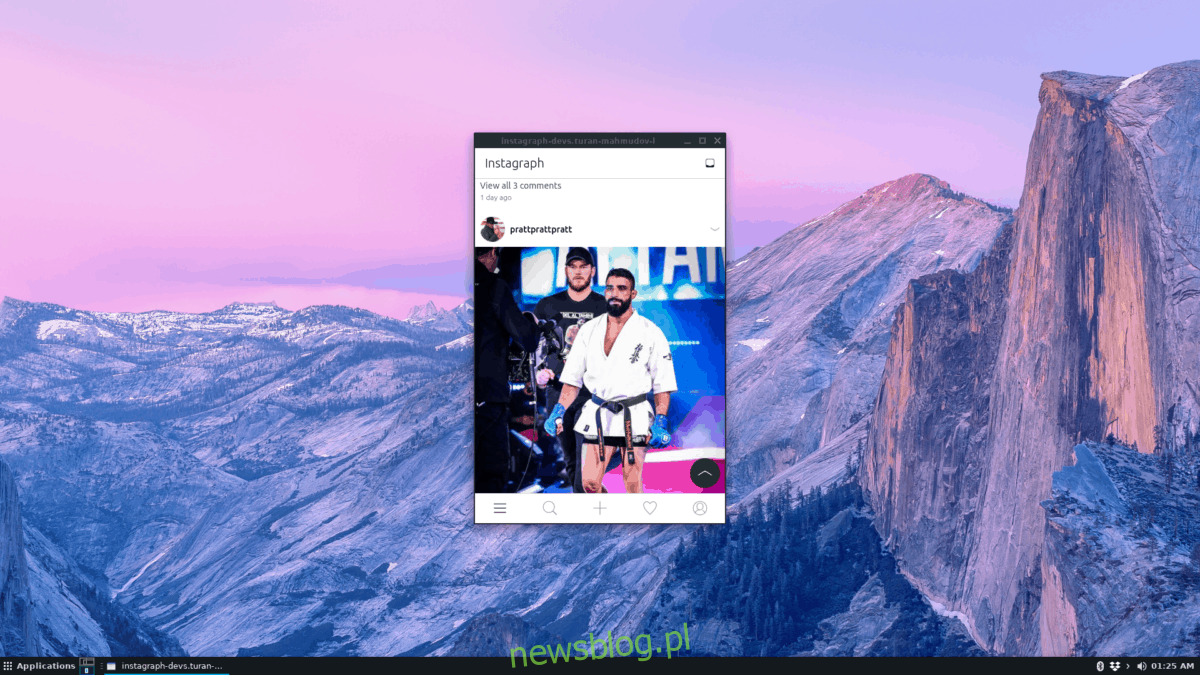
Instagramport świetnie sprawdza się w przeglądaniu Instagrama na pulpicie systemu Linux, ale istnieje również inna opcja – Instagraph. Aplikacja ta, pierwotnie zaprojektowana dla systemu Ubuntu Phone, wyświetla Instagram w formie aplikacji internetowej na pulpicie systemu Linux.
Aby zainstalować Instagraph, również musisz mieć zainstalowane środowisko wykonawcze Snapd i włączoną usługę „snapd.socket”. W razie potrzeby skorzystaj z naszego przewodnika po konfiguracji Snapd na Linuxie.
Kiedy Snapd jest już gotowy, otwórz terminal, naciskając Ctrl + Alt + T i użyj poniższego polecenia, aby zainstalować Instagraph.
sudo snap install instagraph
Po zainstalowaniu Instagraph, musisz wykonać kilka dodatkowych kroków, ponieważ aplikacja nie łączy się automatycznie z różnymi komponentami systemowymi. Na początek połącz aplikację z „Alsa”.
sudo snap connect instagraph:alsa :alsa
Następnie połącz aplikację z „Aparat”, co umożliwi robienie zdjęć z użyciem podłączonej kamery.
sudo snap connect instagraph:camera :camera
Po podłączeniu „aparatu”, dodaj również „Pulseaudio”.
sudo snap connect instagraph:pulseaudio :pulseaudio
Na zakończenie, połącz Instagraph z „OpenGL”, co powinno zapewnić prawidłowe działanie aplikacji.
sudo snap connect instagraph:opengl :opengl
Gdy wszystkie niezbędne połączenia zostaną nawiązane, przejdź do poniższych instrukcji, aby dowiedzieć się, jak przeglądać swój kanał Instagram z pulpitu Linuxa.
Konfigurowanie Instagrama w Instagraph
Instagraph różni się nieco od Instagramport. Nie jest to tylko prosta aplikacja internetowa, lecz natywna aplikacja, która wymaga zalogowania się do usługi, aby móc z niej korzystać.
Aby zalogować się do Instagraph, uruchom aplikację, wyszukując ją w menu lub naciskając Alt + F2 i wprowadzając poniższe polecenie.
instagraph
Gdy aplikacja się uruchomi, zobaczysz niebieskie okno logowania. Wprowadź swoje dane logowania do Instagrama, a następnie kliknij „zaloguj się”, aby uzyskać dostęp do swojego kanału.
Aby zrobić zdjęcie w aplikacji, kliknij znak „+” umieszczony na środku ekranu.
newsblog.pl
Maciej – redaktor, pasjonat technologii i samozwańczy pogromca błędów w systemie Windows. Zna Linuxa lepiej niż własną lodówkę, a kawa to jego główne źródło zasilania. Pisze, testuje, naprawia – i czasem nawet wyłącza i włącza ponownie. W wolnych chwilach udaje, że odpoczywa, ale i tak kończy z laptopem na kolanach.